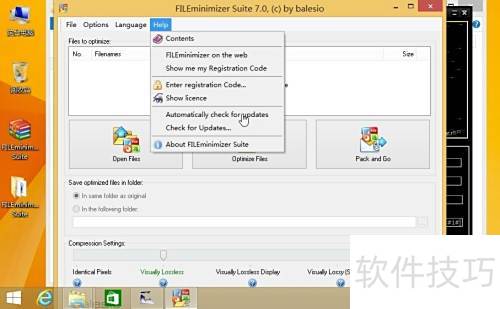大家应该是看了我那篇如何压缩办公文档才来的吧?接下来就和大家分享一下FILEminimizer Suite的完整安装方法,步骤简单,轻松搞定。
1、 将FILEminimizer Suite压缩包直接解压至当前目录即可完成准备。
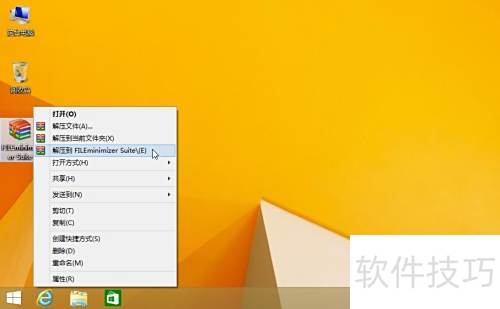
2、 打开程序文件夹,忽略其他文件,找到安装程序的执行文件,右键选择以管理员身份运行,确保安装过程顺利进行。
3、 随后进入安装环节,首先选择English语言,再依照图示步骤逐一完成安装过程。

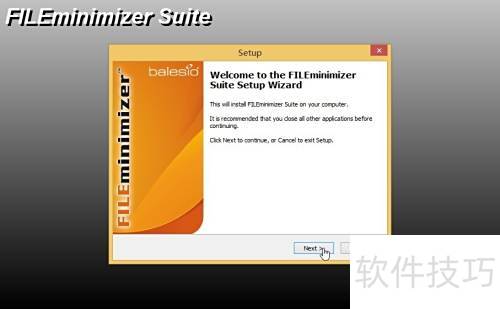
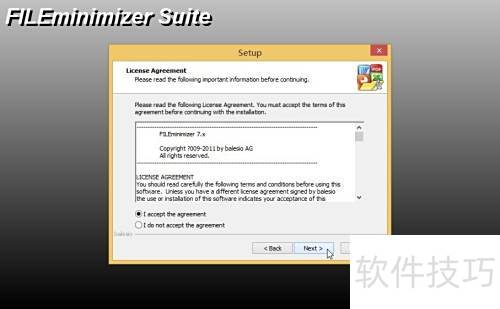
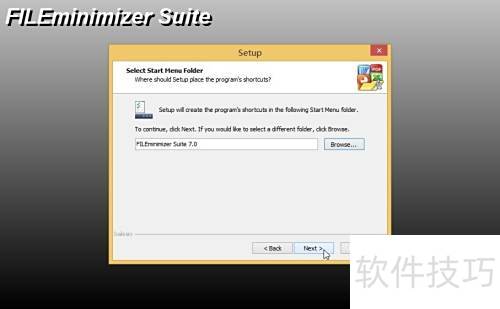
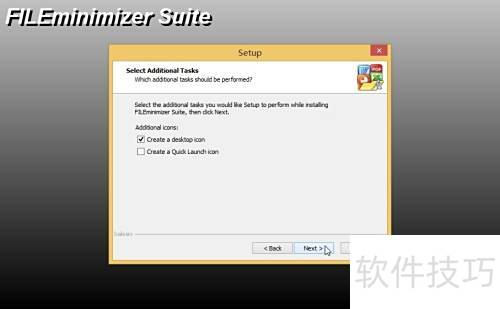
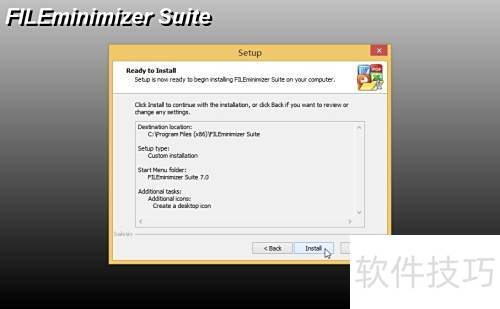
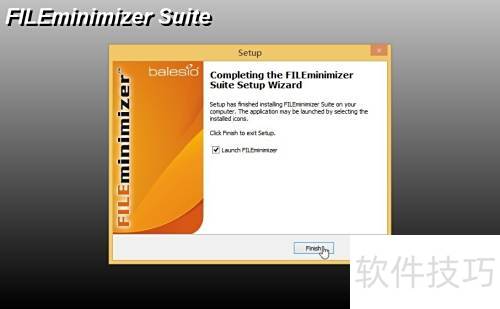
4、 安装程序结束后,系统将提示输入序列号,点击Enter registration Code按钮,即可进入输入界面。
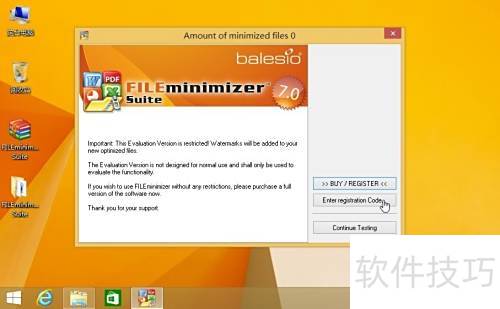
5、 界面弹出后,三个文本框中第一个暂留空白,后两个可任意填写内容并记下,无需关闭窗口,直接进入下一步操作。
6、 进入安装程序的文件夹,找到名为keygen的文件,右键点击并选择以管理员身份运行,随后将弹出一个黑色命令窗口。
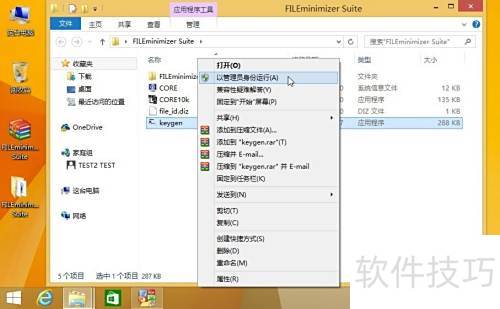
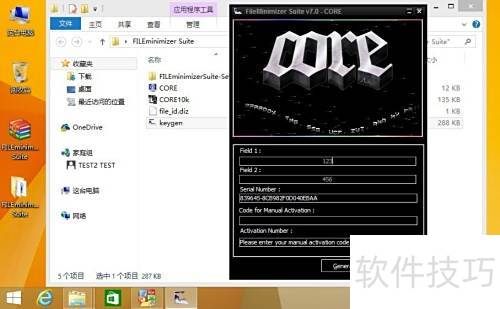
7、 此时需注意,Field 1和Field 2中的内容应与之前第五步输入的信息一致。填写完毕后,仅点击一次Generate按钮,下方Serial Number区域将生成一段序列号。复制该序列号,切换回程序主界面,将其粘贴至指定输入框,然后点击Register按钮。若弹出注册成功提示框,直接点击确定关闭即可完成注册。整个过程需确保信息准确,避免重复操作。
8、 保持黑色窗口开启,暂勿关闭以备后续使用。
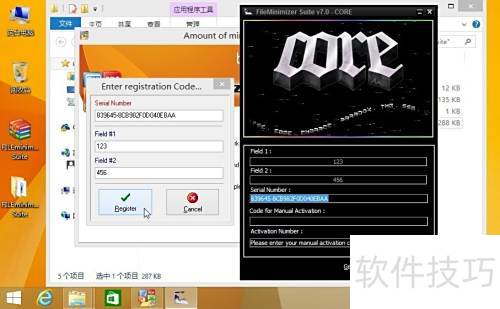
9、 随后跳转至新注册界面,勾选第二选项,点击下一步继续操作。
10、 若已联网,建议先断开网络再进行操作,以确保过程顺利。
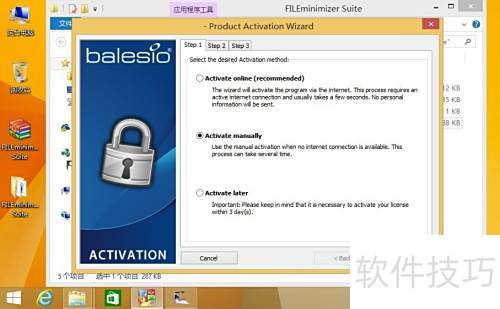
11、 在弹出的界面中,第一个输入框内会显示一段代码,请将其复制。随后切换至黑色窗口,将复制的代码粘贴到Code for Manual Activation对应的输入框中。接着点击一次Generate按钮(注意仅点击一次),系统随即在Activation Number框中生成一段新的代码,请将该代码完整复制下来,以备后续使用。整个过程需准确操作,避免重复点击导致异常。
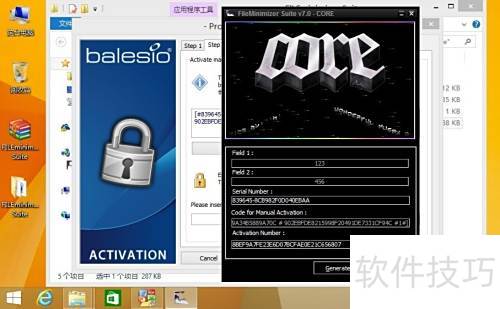
12、 进入程序注册页面后,将之前复制的激活号码粘贴至第二个输入框,点击下一步按钮,系统随即显示注册成功界面。此时程序安装已接近完成,但仍需执行最后也是最关键的一步操作,方可确保软件正常使用。
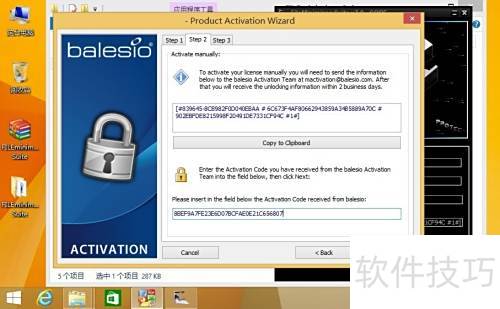
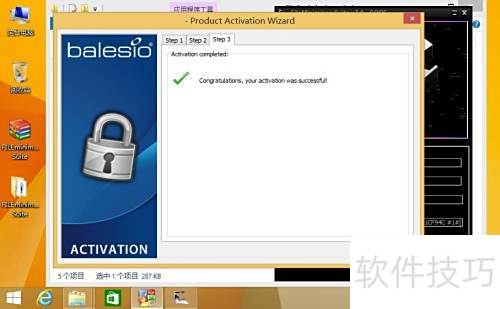
13、 启动程序后进入主界面,点击菜单栏中的Help选项,在下拉菜单里找到Automaticallt check for updates,取消该选项前的勾选,完成设置,整个安装过程即宣告结束。